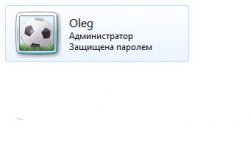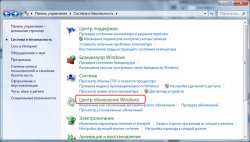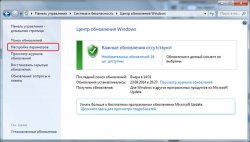Все обновления любого программного обеспечения, как правило, крайне полезны и служат благим целям: повысить надежность и скорость работы приложений, устранить мелкие недостатки, убрать уязвимости и так далее. Но, в любых правилах встречаются исключения и в некоторых случаях объявления могут стать крайне нежелательны. В полной мере это относится и к операционным системам, которые в соответствии с настройками умолчанию в операционных системам семейства Windows обновляются автоматически.
Для того, чтобы отключить автоматическую загрузку обновлений, а также их последующую установку в операционной системе Windows 7 выполните следующие шаги.
- Войдите в операционную систему с учетной записью и правами администратора. Если в данный момент у вас выполнен вход с правами обычного пользователя, то нажмите сочетание клавиш Ctrl + Alt + Del и в появившемся в центре экрана списке возможных действий выберите пункт Сменить пользователя.
- Нажмите кнопку Пуск и запустите Панель управления, выбрав соответствующий пункт в появившемся меню.
- В панели управления перейдите в раздел Система и безопасность.
- Выберите подраздел Центр обновлений Windows.
- В левой части окна Центра обновлений щелкните левой кнопкой мыши по ссылке Настройка параметров.
- В открывшемся окне из выпадающего списка выберите пункт Не проверять наличие обновлений (не рекомендуется) и нажмите кнопку Ок для сохранения изменений.